Odkazy na zariadenia
-
Android
-
iPhone
-
Mac
-
Windows
- Chýba zariadenie?
Disk Google je jedným z najlepších cloudových priestorov na uchovávanie všetkých vašich dokumentov, fotografií a videí. Po odovzdaní súboru ho môžete dokonca upravovať a zdieľať s inými účtami Google. Videá sú však väčšie a zaberajú veľa miesta, takže ich nahranie zvyčajne trvá dlhšie.

V tomto článku vám ukážeme, ako nahrať videá na Disk Google na rôznych zariadeniach. Okrem toho si prejdeme rýchlejší spôsob nahrávania videí na Disk Google bez zníženia kvality videa.
Ako nahrať videá na Disk Google z iPhone
Ak chcete nahrať videá, ktoré ste vytvorili na svojom iPhone, na Disk Google, nemusíte ich prenášať do počítača. Namiesto toho môžete použiť aplikáciu Disk Google.
Zatiaľ čo nahranie fotografie alebo dokumentu trvá niekoľko sekúnd, nahrávanie videí trvá dlhšie. Preto sa pred spustením procesu nahrávania musíte uistiť, že máte silné internetové pripojenie. Ak chcete nahrať videá na Disk Google zo svojho iPhone, postupujte podľa nasledujúcich krokov:
- Spustite disk Google aplikáciu na vašom iPhone.

- Prihláste sa do svojho účtu Google, ak ste tak ešte neurobili.

- Otvorte priečinok, do ktorého sa video nahrá.

- Klepnite na + ikonu v pravom dolnom rohu obrazovky.

- Vyberte Nahrať vo vyskakovacom okne.

- Vyberte si Fotografie a videá.

- Nájdite video, ktoré chcete nahrať.

- Klepnite na Nahrať tlačidlo v pravom hornom rohu.

Počkajte niekoľko sekúnd, kým Disk Google spracuje vaše video, a potom sa spustí nahrávanie. Čas potrebný na odovzdanie videa na Disk Google závisí od jeho veľkosti. Čím je video dlhšie, tým viac času bude potrebovať na jeho export.
Môžete tiež nahrať video na Disk Google priamo z vašej galérie. Takto sa to robí:
- Otvorte video na svojom iPhone.

- Klepnite na zdieľam tlačidlo v ľavom dolnom rohu.

- Vyberte disk Google.

- Ísť do Môj disk na spodku.

- Vyberte priečinok, do ktorého sa video nahrá.

- Vyberte Uložiť tu.
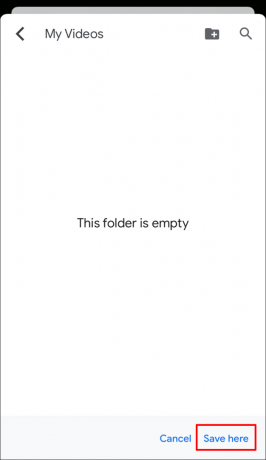
- Klepnite Nahrať.

Ako nahrať videá na Disk Google z Androidu
Postup je veľmi podobný, ak chcete nahrať video na Disk Google z telefónu s Androidom. Ak chcete zistiť, ako sa to robí, postupujte podľa nasledujúcich krokov:
- OTVORENÉ disk Google na vašom zariadení so systémom Android.

- Prihláste sa do svojho účtu Google.
- Otvorte priečinok, do ktorého sa video nahrá.

- Klepnite na + ikonu v pravom dolnom rohu aplikácie.

- Vyber Nahrať z rozbaľovacej ponuky.

- Vyberte Videá z horného menu.

- Klepnite na video, ktoré chcete nahrať.
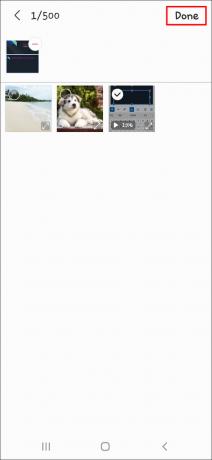
Odovzdanie videa na Disk Google môže trvať niekoľko minút. Môžete tiež nahrať video a presunúť ho do iného priečinka. Takto sa to robí:
- Klepnite na tri bodky na video súbore.

- Vyberte Pohybujte sa zo zoznamu možností.

- Vyberte si Môj disk.

- Vyberte priečinok, do ktorého chcete presunúť nahrané video.

- Klepnite Presuňte sa sem v pravom dolnom rohu.

Ako nahrať videá na Disk Google z počítača Mac
Ak máte záujem nahrávať videá na Disk Google zo svojho Macu, musíte urobiť toto:
- Ísť do disk Google na vašom Macu.

- Otvorte priečinok, do ktorého sa video nahrá.

- Klikni na Nový tlačidlo v ľavom hornom rohu.

- Vyberte si Nahranie súboru.

- Kliknite na video, ktoré chcete nahrať, a vyberte ho OTVORENÉ.
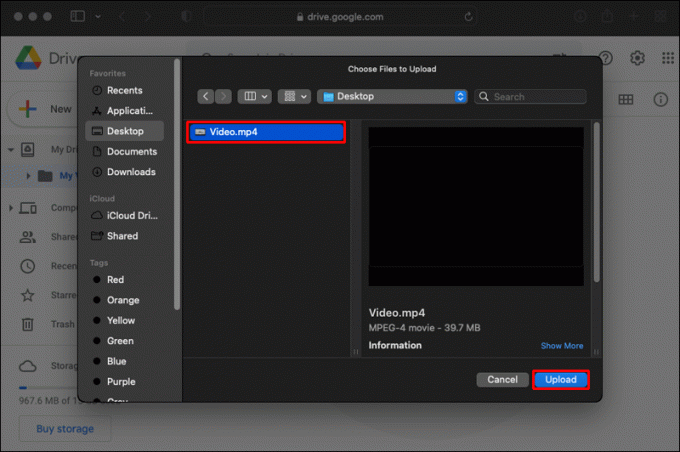
Keď sa video nahrá na váš Disk Google, v stavovom riadku v pravom dolnom rohu sa zobrazí „1 odovzdanie dokončené“. Vedľa vášho videa v stavovom riadku bude tiež zelená značka začiarknutia.
Ako nahrať videá na Disk Google z počítača so systémom Windows
Odovzdávanie videí na Disk Google z počítača so systémom Windows je pomerne jednoduchý proces, pokiaľ máte videá uložené v počítači. Existujú dva spôsoby, ako to urobiť. Prvá metóda je najjednoduchšia a zaberie menej času. Tu je postup:
- OTVORENÉ disk Google vo vašom prehliadači.
- Prihláste sa do svojho účtu Google.

- Prejdite do priečinka, do ktorého chcete nahrať video.

- Minimalizujte okno prehliadača.

- Vyhľadajte video v počítači so systémom Windows a kliknite naň.

- Presuňte ho do okna Disku Google. Keď na ňu umiestnite kurzor myši s video súborom, obrazovka sa zmení na modrú.
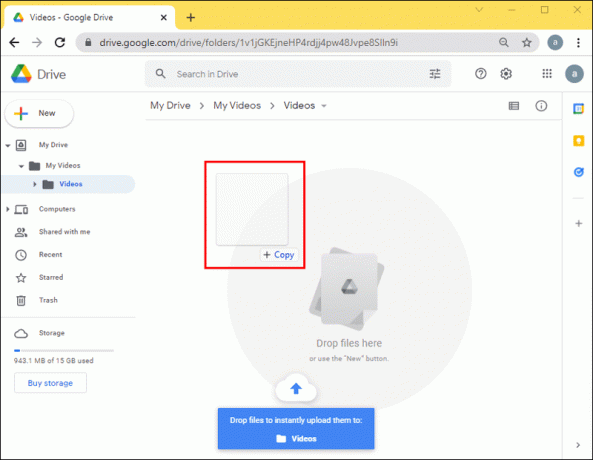
- Pustite ho a počkajte, kým sa nahrá.

Druhý spôsob nahrávania videa na Disk Google vám tiež zaberie niekoľko minút. Postupujte podľa nasledujúcich krokov a zistite, ako na to:
- Prejdite na Disk Google a prihláste sa.

- Prejdite do priečinka, do ktorého sa video nahrá.

- Klikni na Nový v ľavom hornom rohu obrazovky.

- Vyberte Nahranie súboru z kontextovej ponuky.

- Nájdite súbor a vyberte OTVORENÉ.

To je všetko. Majte na pamäti, že na Disku Google máte až 15 G voľného miesta, takže ak nahráte príliš veľa videí, rýchlo sa vám minie úložisko.
Ako nahrať videá na Disk Google bez straty kvality
Pri prehrávaní videa z Disku Google môže byť kvalita znížená. Môže tiež trvať dlho, kým sa vaše videá spracujú, kým ich budete môcť prehrať. Niekedy sa to stane, pretože nemáte stabilné internetové pripojenie.
Videá sa prehrávajú v nižšom rozlíšení, pretože Disk Google sa snaží vytvoriť lepší zážitok z prehrávania videa tým, že šetrí šírku pásma. Kvalita sa obnoví, ak si rovnaké video stiahnete do svojho zariadenia a prehráte ho. Disk Google streamuje rôzne verzie toho istého videa v závislosti od vášho pripojenia.
Najbezpečnejším spôsobom, ako nahrať video na Disk Google bez straty kvality prehrávania videa, je kompresia súboru. Tu je postup:
- Nájdite video súbor a kliknite naň pravým tlačidlom myši.

- Vyberte Poslať v rozbaľovacej ponuke.
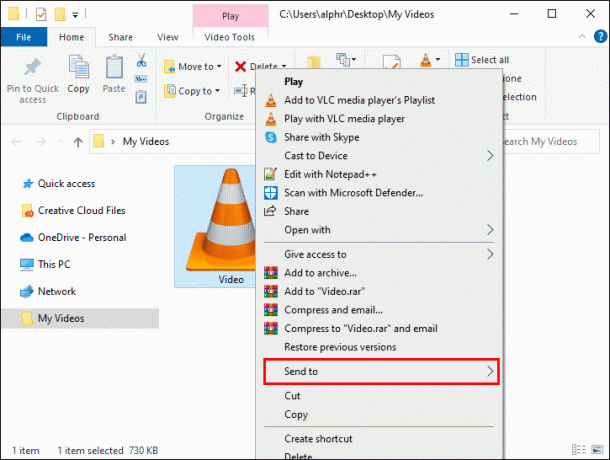
- Vyber Komprimovaný (zazipovaný) priečinok možnosť.
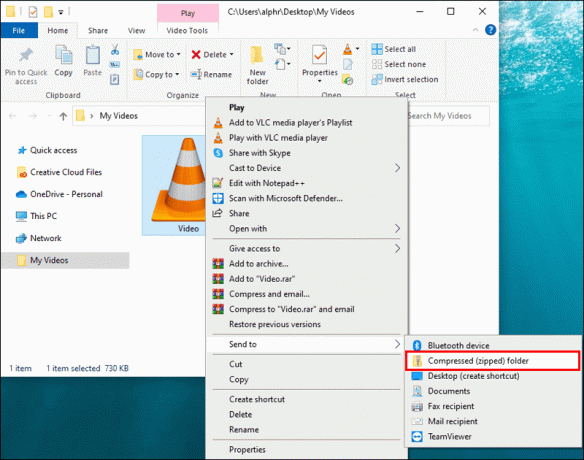
Ak ste používateľom systému Mac, kliknite pravým tlačidlom myši na súbor a vyberte možnosť „Komprimované + názov súboru videa“. Keď to urobíte, môžete súbor nahrať na Disk Google rovnako ako pri bežnom videu.
Môžem niečo urobiť, aby som odovzdával rýchlejšie?
Proces nahrávania videa na Disk Google môžete urýchliť niekoľkými spôsobmi. Na začiatok si môžete stiahnuť Disk Google desktopová aplikácia. Čo sa líši od aplikácie prehliadača, je to, že automaticky zálohuje vaše súbory na Disk Google. Môžete ho použiť aj na nastavenie predvolieb rýchlosti nahrávania.
Ak si aplikáciu nechcete stiahnuť, ďalšou možnosťou je vymazať vyrovnávaciu pamäť v prehliadači Google Chrome:
- OTVORENÉ Google Chrome.

- Kliknite na tri bodky v pravom hornom rohu.

- Vyberte Viac nástrojov z rozbaľovacej ponuky.

- Vyberte si Vymazať údaje prehliadania…

- Vedľa Časové rozpätie, vyberte si Vždy.

- Uisti sa Súbory cookie a ďalšie údaje stránok a Obrázky a súbory uložené vo vyrovnávacej pamäti sú kontrolované.

- Klikni na Vyčistiť dáta tlačidlo.

Môžete tiež uvoľniť miesto na svojom účte Disku Google. Uistite sa, že je dostatok miesta na nahranie nového súboru videa. Nakoniec sa uistite, že máte stabilné internetové pripojenie.
Uchovávajte všetky svoje video súbory na Disku Google
Odovzdávanie videí na Disk Google môže chvíľu trvať, no vaše videá tam budú v bezpečí. Dobrou správou je, že ich môžete nahrať z počítača a telefónu, takže ich prenosom z jedného zariadenia do druhého nestrácate čas. Len sa uistite, že máte na svojom Disku Google dostatok miesta na ich nahranie.
Nahrali ste niekedy video na svoj Disk Google? Akú metódu ste na to použili? Dajte nám vedieť v sekcii komentárov nižšie.




